Registrácia ľudí
Ak k snímkam priradíte informácie o osobách, môžete snímky prehľadávať podľa ľudí.
- Registrácia ľudí v zobrazení Neregistrovaní ľudia (Unregistered People)
- Registrácia ľudí v zobrazení podrobností
 Dôležité
Dôležité
- Informácie o ľuďoch možno zaregistrovať iba pre snímky uložené v priečinkoch určených na analýzu snímok. Informácie o nastavení priečinkov, v ktorých sa vykonáva analýza snímok, nájdete na karte „Nastavenia analýzy snímok (Image Analysis Settings)“.
Registrácia ľudí v zobrazení Neregistrovaní ľudia (Unregistered People)
Po analýze snímok sa v zobrazení Neregistrovaní ľudia (Unregistered People) automaticky zobrazia fotografie obsahujúce ľudí. Môžete naraz zaregistrovať snímky, na ktorých bola identifikovaná rovnaká osoba, alebo môžete snímky zaregistrovať postupne.
-
Kliknite na položku Neregistrovaní ľudia (Unregistered People).
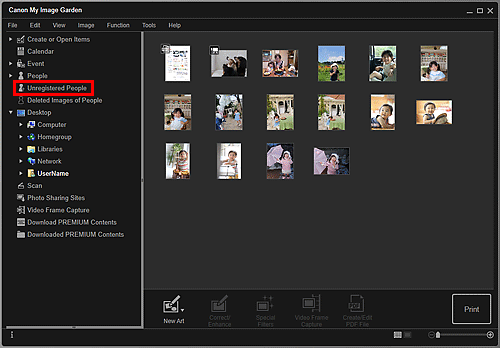
Zobrazenie sa prepne na možnosť Neregistrovaní ľudia (Unregistered People).
 Poznámka
Poznámka- Počas analýzy snímok sa zobrazí hlásenie Identifikujú sa ľudia (Identifying people).
- Snímky nemusia byť správne identifikované ako snímky rovnakej osoby v závislosti od stavu tváre (výrazu, okuliarov, uhla atď.).
- Oblasti na fotografiách, ktoré neobsahujú ľudí, môžu byť identifikované ako ľudia. Ak chcete odstrániť snímku, kliknite na ňu pravým tlačidlom myši a v zobrazenej ponuke vyberte položku Odstrániť (Delete) alebo je presuňte do časti Odstránené obrázky ľudí (Deleted Images of People) v globálnej ponuke na ľavej strane obrazovky. Snímka sa presunie do zobrazenia Odstránené obrázky ľudí (Deleted Images of People).
- Analýza snímok sa vzťahuje iba na snímky uložené v priečinkoch určených na analýzu snímok. Podrobné informácie o analýze snímok nájdete na karte „Nastavenia analýzy snímok (Image Analysis Settings)“.
-
Kliknite na položku Registr. meno (Register name) a zadajte meno.
Registrácia všetkých snímok, na ktorých bola identifikovaná rovnaká osoba:
Kliknite na položku Registr. meno (Register name) zobrazenú vedľa menšej miniatúry a zadajte meno.
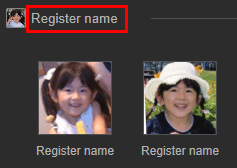
Postupná registrácia ľudí na snímkach:
Vyberte väčšiu miniatúru a kliknite na pole Registr. meno (Register name) zobrazené pod ňou a zadajte meno.
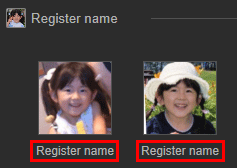
Zobrazí sa hlásenie o dokončení registrácie a snímky sú zaregistrované v zobrazení Ľudia (People).
 Poznámka
Poznámka- Po zadaní zaregistrovaného mena sa v rozbaľovacej ponuke zobrazia jeho snímky a názvy. Ak chcete snímku priradiť k zaregistrovanej osobe, vyberte meno v rozbaľovacej ponuke. Ak chcete snímku priradiť k inej osobe, kliknite na oblasť mimo bieleho rámčeka a dokončite zadanie mena.
- Snímky môžete k zaregistrovaným osobám priradiť aj presunutím miniatúry na meno zobrazené pod zoznamom Ľudia (People) v globálnej ponuke na ľavej strane obrazovky.
- Ak je osoba identifikovaná ako iná osoba, zaregistrujte meno samostatne alebo presuňte miniatúru na meno zobrazené pod položkou Ľudia (People) v globálnej ponuke na ľavej strane obrazovky.
- Ak chcete zaregistrovanú osobu odstrániť, kliknite pravým tlačidlom myši na osobu v zobrazení Ľudia (People) a v zobrazenej ponuke vyberte položku Odstrániť (Delete). Snímky s ľuďmi, ktorých mená boli odstránené, sa zobrazia ako snímky s neregistrovanými ľuďmi v zobrazení Neregistrovaní ľudia (Unregistered People).
- Môžete tiež nastaviť profily zaregistrovaných ľudí, napríklad ich vzťah k vám a ich narodeniny.
Registrácia ľudí v zobrazení podrobností
Ľudí môžete zaregistrovať určením oblasti tváre v ukážke snímky. Ľudí môžete zaregistrovať postupne, aj keď je na fotografii viacero ľudí.
-
Prepnite snímku do zobrazenia podrobností.
V zobrazení Kalendár (Calendar) nastavenom na režim Deň (Day View), v rozšírenom zobrazení Udalosť (Event), v rozšírenom zobrazení Ľudia (People), v zobrazení Neregistrovaní ľudia (Unregistered People) alebo v zobrazení priečinka vyberte jednu alebo viac snímok a kliknutím na tlačidlo
 (Zobrazenie podrobností) v pravej dolnej časti obrazovky prepnite na zobrazenie podrobností.
(Zobrazenie podrobností) v pravej dolnej časti obrazovky prepnite na zobrazenie podrobností. -
Kliknite na tlačidlo Zadať osobu (Specify Person).
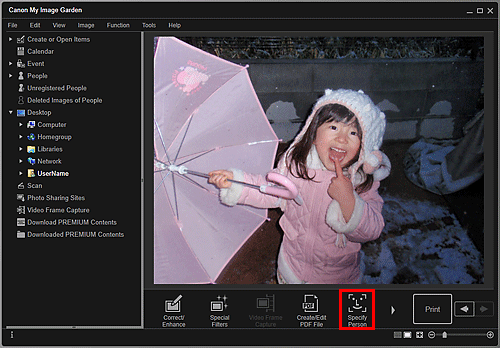
Na snímke sa zobrazí biely rámček na určenie oblasti, ktorá sa má zaregistrovať.
-
Určite oblasť, v ktorej sa nachádza osoba, ktorú chcete zaregistrovať.
Presunutím bieleho rámčeka určite na snímke oblasť s osobou na registráciu. Určená oblasť sa zobrazí ako miniatúra v zobrazení Ľudia (People).

 Poznámka
Poznámka- Kliknutím na ikonu
 (Zavrieť) odstránite biely rámček.
(Zavrieť) odstránite biely rámček.
- Kliknutím na ikonu
-
Kliknite na položku Registr. meno (Register name) pod bielym rámčekom a zadajte meno osoby, ktorú chcete zaregistrovať.
-
Kliknite na oblasť mimo bieleho rámčeka.
Zobrazí sa hlásenie o dokončení registrácie a snímky sú zaregistrované v zobrazení Ľudia (People).
 Poznámka
Poznámka- Po zadaní zaregistrovaného mena sa v rozbaľovacej ponuke zobrazia jeho snímky a názvy. Ak chcete snímku priradiť k zaregistrovanej osobe, vyberte meno v rozbaľovacej ponuke. Ak chcete snímku priradiť k inej osobe, kliknite na oblasť mimo bieleho rámčeka a dokončite zadanie mena.
- Ak chcete zaregistrovanú osobu odstrániť, kliknite pravým tlačidlom myši na osobu v zobrazení Ľudia (People) a v zobrazenej ponuke vyberte položku Odstrániť (Delete). Snímky s ľuďmi, ktorých mená boli odstránené, sa zobrazia ako snímky s neregistrovanými ľuďmi v zobrazení Neregistrovaní ľudia (Unregistered People).
-
Môžete tiež nastaviť profily zaregistrovaných ľudí, napríklad ich vzťah k vám a ich narodeniny.
 Dôležité
Dôležité
- Keď sa zmení názov snímky alebo keď snímku premiestnite, zaregistrované informácie o ľuďoch sa môžu stratiť.
- Dokonca aj keď kopírujete snímky so zaregistrovanými informáciami o ľuďoch, zaregistrované informácie o ľuďoch sa nezachovajú.

